目前Windows 10系统预览版已经发布。对新系统感兴趣的不仅仅是使用PC电脑的用户,还有一些目前使用Mac系统的用户。事实上,安装Windows 10的步骤与之前安装Windows系统的步骤类似。下面简单介绍一下如何在Mac上安装Windows 10。
1、安装准备
1、win10系统镜像文件一个(微软原版Win10镜像_系统世界下载);
2、thinkpad256G SSD 1块
3.风电机组辅助工具3.9.5.0
4.磁盘工具DiskGeniusV4.9.3.409
5、8G左右的U盘一个
2.对移动硬盘进行分区
1、划分移动硬盘的目的是为了在MacBook Air启动过程中检测到移动硬盘。否则,Windows启动程序无法启动。终于,经过多次尝试,找到了一个行之有效的方法。
2、首先使用DiskGenius格式化整个移动硬盘,并将分区表类型设置为GUID格式,如图。
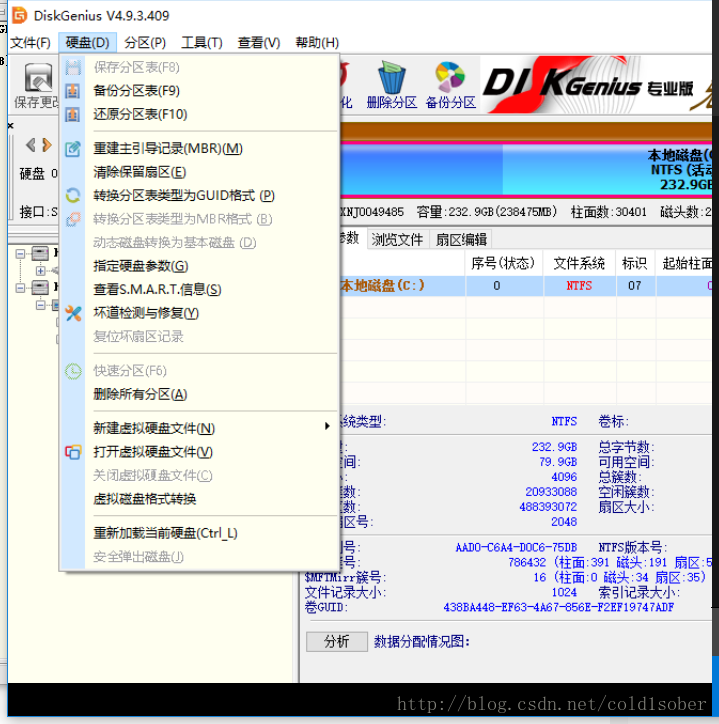
3、然后对移动硬盘进行分区,主要分为系统盘、文档盘和EFI分区。 EFI分区用于mac笔记本的启动程序;我们首先划分系统盘和文档盘。分区时不要选择快速分区。而是分别创建每个分区,在分区过程中取消创建ESP和MSR分区的窗口,取消窗口中所有的复选框,根据自己的需要设置每个磁盘的大小。
4.最后,创建一个新的EFI分区。该区域的大小为100M。选择文件系统时,下拉选择【EFI系统分区】,输入该分区的大小。至此分区工作基本完成。
3、复制win10系统文件到移动硬盘
1、由于win10专业版本身不自带Win To Go软件,所以下载WTG辅助工具3.9.3.0软件将win10系统安装到移动硬盘上。软件如下图所示。
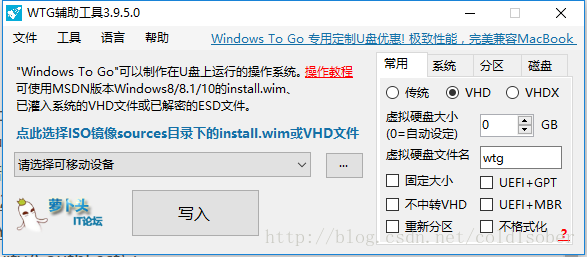
2、点击蓝色字体,安装win10系统ISO镜像包中源码目录下的install.wim文件(只需使用win10 PC自带的资源管理器打开即可,即用虚拟机打开光驱而不解压)。并选择你要安装的win10系统的分区。
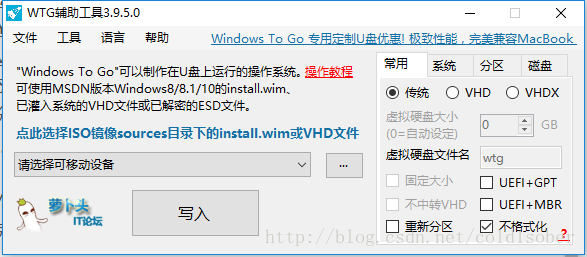
3. 设置WTG辅助工具的系统设置。在常用设置中,选择传统和无格式。然后在系统设置中选择【NTFS-UEFI】,取消修复盘符。在分区设置和磁盘设置中选择它。默认设置就足够了。
各个设置的具体含义可以在http://bbs.luobotou.org/forum.php?mod=viewthreadtid=6098进行解释,大家可以根据自己的实际需要进行设置。
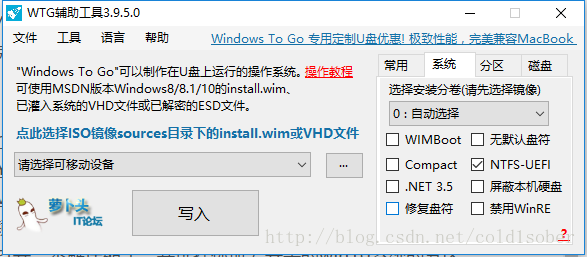
4、设置完成后,点击写入,等待写入完成。
4.将启动文件添加到EFI分区
1、打开DiskGenius,选择刚刚创建的EFI小分区,切换到文件选项卡,新建文件夹EFI。
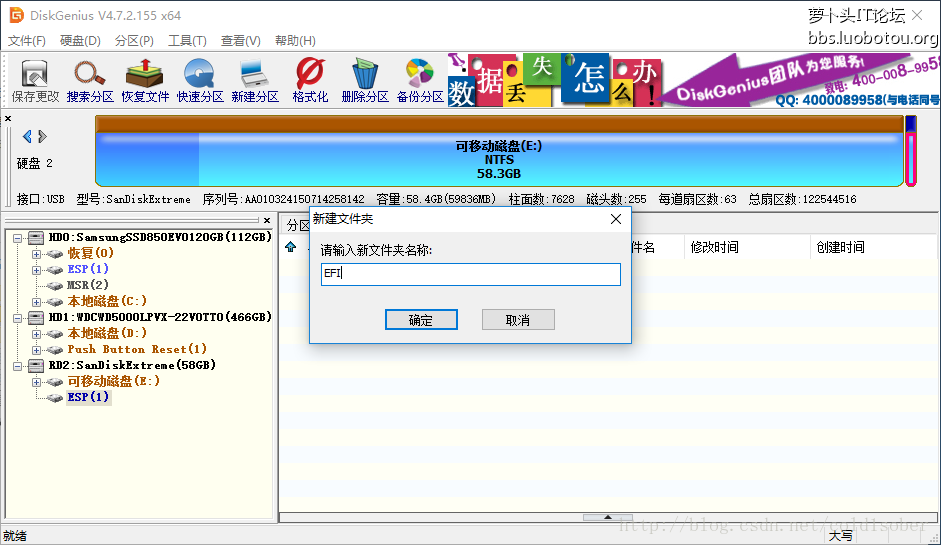
2.打开EFI文件夹,新建Boot和Microsoft文件夹;打开Boot文件夹,右键将文件复制到当前分区,文件名为X:EFIBootbootx64.efi(x为win10写入的盘符);然后返回上一级,打开Microsoft文件夹中新建的Boot文件夹,右键复制文件X:EFIMicrosoftBootBCD(只需复制这一个文件)到当前分区。
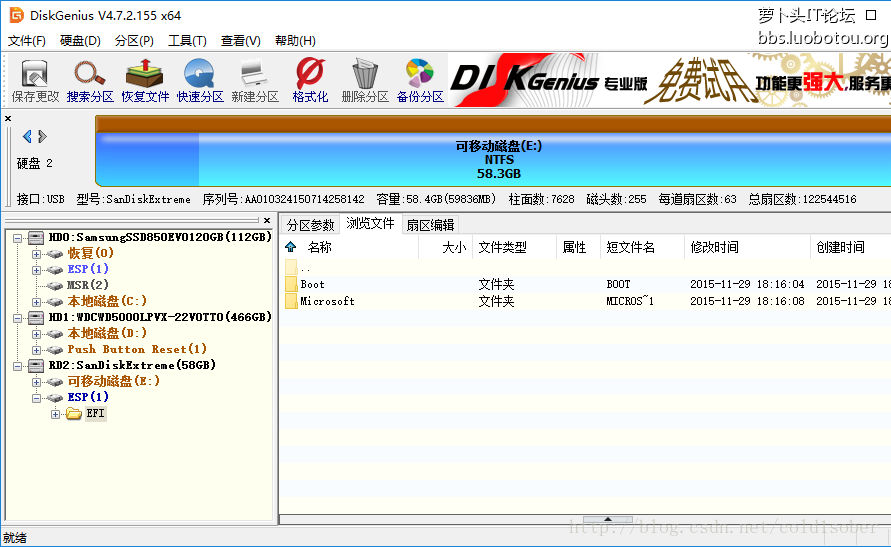
5、安装win10系统
将移动硬盘连接到Mac的USB接口,然后按住选项按钮。如果前面步骤没有报错,则可以在启动界面选择EFI分区。由于此时您正在安装MAC硬件驱动,因此暂时不要连接无线网络。避免出错,接下来的过程很简单,设置账户密码,然后继续下一步。
6.安装mac驱动
1. 使用Mac笔记本电脑的Boot Camp Assistant,选择操作菜单下的[下载Windows支持软件]。这是windows下mac的驱动。选择保存路径。
2、由于mac无法向NTFS格式的硬盘或U盘写入数据,因此将U盘格式化为ExFAT文件格式,然后通过U盘将Windows支持文件传输到固态盘,打开mac电脑通过EFI,然后将驱动程序WindowsSupport安装到win10系统中,安装完成。
使用权:
微软官方商店_windows10








